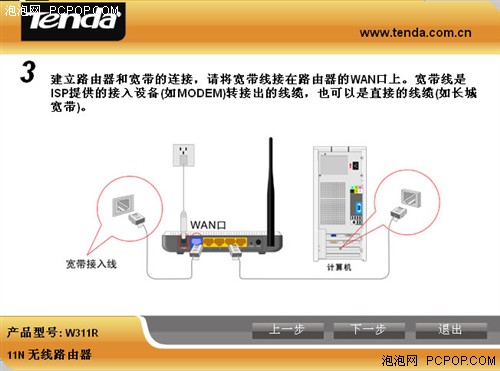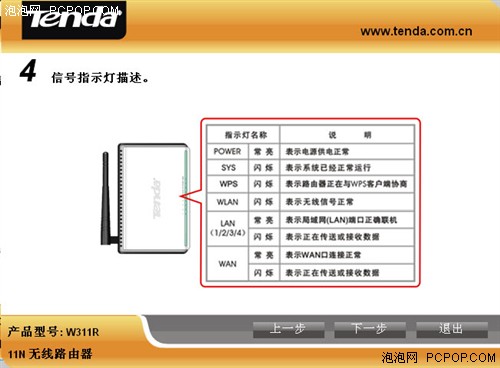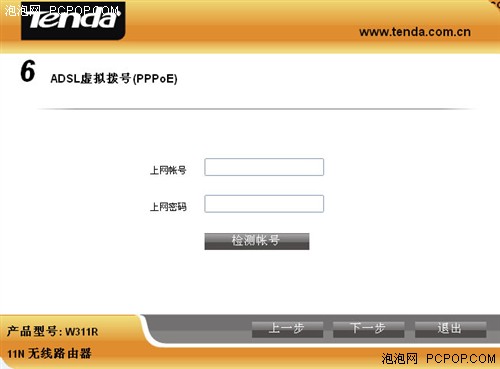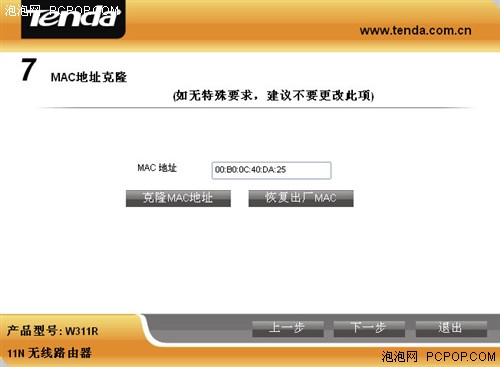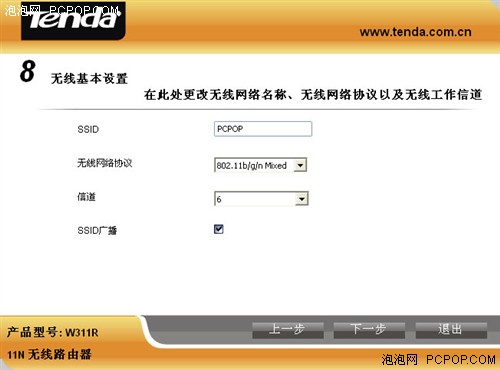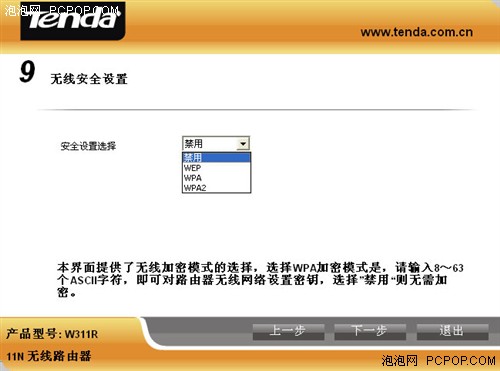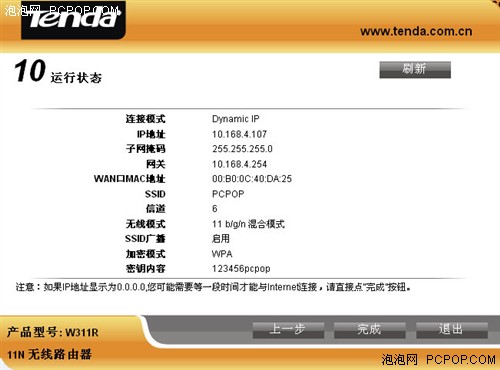菜鸟从这里起飞!8大无线路由初级设置
腾达在家用无线路由市场上也是非常具有竞争力的一个品牌,产品丰富、涵盖面广,凭借着低廉的价格,一直以来也都是消费者在市场上备选的品牌之一。
腾达802.11n无线路由器W311R
我们这次用来做设置界面体验的是腾达802.11n无线路由器W311R,这款产品集无线AP、路由器、4口百兆交换机、防火墙于一体,符合802.11g/b/n国际标准。 是腾达专为SOHO办公,家庭等对无线网络速度要求较高但又不想投入太大的用户设计的一款高性价比产品。
光盘向导首页
光盘向导首页的内容不是很多,但是用户所需要了解的品牌、型号等都在这里清楚的表现出来。
设置向导告诉用户如何连接设备
设备连接完成
光盘向导非常清晰告诉用户该如何去连接无线路由器、电脑等设备。
无线路由指示灯说明
用户一般都是通过无线路由器的指示灯来确定设备的工作状态,在上面这个界面中,各个位置的指示灯的正常工作状态都写得非常明白,用户可以对照来查看自己无线路由器的状况。
选择连接类型
如果想要连接到互联网,就得选择合适的网络接入方式,初级用户如果对这个不了解的话,可以选择最上面的“自动检测”。
宽带帐号设置
在这里就需要填写我们在运营商那里申请的宽带账号和密码。
克隆MAC地址
这个选项是为了能够让那些被运营商封了路由器的消费者正常上网所使用的。
无线基本设置
在这里我们就要多无线网络的SSID、协议模式来进行设置,我们所设定的SSID依旧是PCPOP。
无线安全设置
保护自己的利益,坚决要给自己的无线网络设定密码,而且一定要用WPA或者WPA2加密模式。
设置全部完成
到这里设置就全部完成了,我们可以看到无线网络所有的设置信息,清晰明了,能够让消费者知道自己刚才设置的都是哪些内容。
点评:
腾达虽然在实力上不如那些国际性厂商,但是却非常好的抓住了国内消费者的需求方向,除了在价格方面贴近消费者之外,在设置方面也是做到简单易懂,第一次架设无线网络的消费者也一定可以很好的完成整个设置。
关注我们